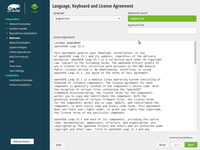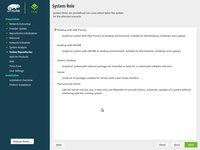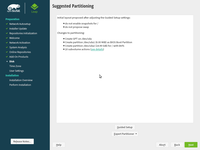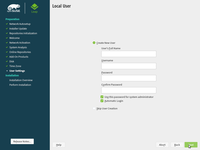|
В процессе актуализации Обновлено: 30 августа, 2021
|
|
|||||

|
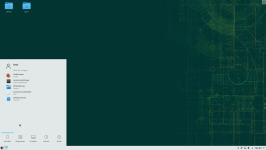 |
Итак, приступим
1. Введение2. Переход на GNU/Linux
3. Как получить openSUSE
4. Установка
Основы
5. Рабочая среда KDE Plasma6. ПО общего назначения
7. Безопасность и суперпользователь
8. Терминал
9. Админ. настройки (YaST)
10. Установка ПО
11. Репозитории ПО
Настройка
12. Взаимодействие с MS Windows13. Мультимедийные кодеки
14. Графические драйверы
15. Wifi
Приложение
A. Помощь и документацияB. Игры
C. Технические подробности
D. Предыстория и история
E. Вовлечение
GNU Free Documentation License
4. Установка
Здесь приводится краткий обзор процесса установки openSUSE. Более подробные сведения содержатся в официальной документации.4.1. Прежде чем приступить к установке
Вот что стоит знать перед тем, как приступить к установке.4.1.1. Минимальные системные требования
- Процессор: AMD64 или Intel64.
- ОЗУ: 1 Гб физической памяти (рекомендуется 2 Гб).
- Дисковое пространство: 5,0 Гб для нормальной установки (больше — лучше).
- Звук и графика: поддерживается большинство современных устройств.
4.1.2a. Запись ISO-образа на DVD-диск
Загруженные файлы типа ISO следует записывать именно как ISO-образы на DVD-диск с помощью соответствующих программ для записи CD/DVD-дисков, иначе носитель не будет загрузочным.4.1.2b. Создание загрузочного USB-накопителя
ISO-образ также можно записать на USB-накопитель, см. следующие инструкции для вашей операционной системы:- openSUSE или иной дистрибутив Linux: http://en.opensuse.org/SDB:Live_USB_stick
- Microsoft Windows: https://en.opensuse.org/SDB:Create_a_Live_USB_stick_using_Windows
- Mac OSX: https://en.opensuse.org/SDB:Create_a_Live_USB_stick_using_Mac_OS_x
4.1.3. Настройка BIOS
Если компьютер не загружается с DVD-диска или USB-накопителя, убедитесь, что BIOS компьютера настроен на загрузку с CD/DVD или USB.4.1.4. Двойная загрузка (openSUSE и MS Windows на одном компьютере)
Установить openSUSE и MS Windows на одном компьютере обычно довольно просто, если MS Windows была установлена первой. Во время установки openSUSE обнаружит MS Windows, а загрузчик будет отображать меню при каждом запуске, позволяя вам выбрать, загружать ли openSUSE или MS Windows.openSUSE необходимо установить на отдельный раздел/диск. Рекомендуется заранее освободить место с помощью знакомого вам инструмента разметки. Но также можно позволить установщику openSUSE изменить размер разделов MS Windows. При этом настоятельно рекомендуется предварительно выполнить дефрагментацию раздела MS Windows.
4.1.5. Подключите сетевой кабель и включите периферийные устройства
Если подключить сетевой кабель и включить принтер и другие периферийные устройства перед началом установки, они с большой вероятностью будут автоматически обнаружены и настроены.4.2. Процесс установки
Когда всё готово, вставьте DVD-диск или USB-накопитель и включите или перезагрузите компьютер.Начало установки
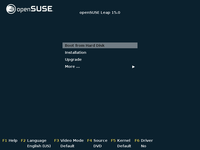 |
Перед вами меню. Здесь можно выбрать желаемый язык и несколько других параметров, после чего начать установку. |
Язык, раскладка клавиатуры и лицензия
Пользовательский интерфейс
Разметка диска
Время и часовой пояс
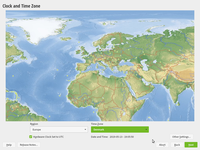 |
Здесь задаётся часовой пояс. Если на компьютере установлены только ОС GNU/Linux, рекомендуется установить аппаратные часы на UTC, если двойная загрузка с MS Windows — на локальное время. |
Создание нового пользователя
Параметры установки
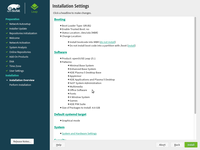 |
Перепроверьте все параметры — это точка невозврата! |
Процесс установки
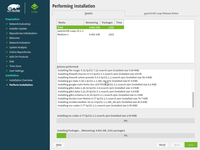 |
Теперь выполняется фактическая установка. По завершении процесса произойдёт автоматическая перезагрузка системы и она будет готовой к использованию. Добро пожаловать в openSUSE! |
Предложения и замечания по данному руководству принимаются ТУТ